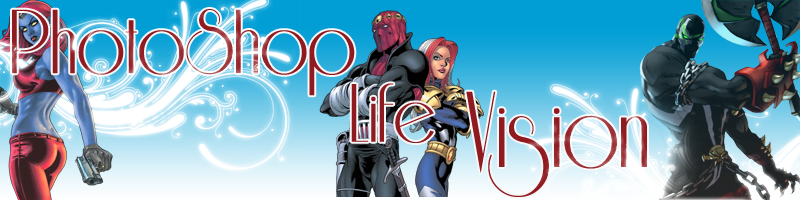Mega tutorial Turbinando seu pc [By mouraigor]
Página 1 de 1
![Mega tutorial Turbinando seu pc [By mouraigor] Empty](https://2img.net/i/empty.gif) Mega tutorial Turbinando seu pc [By mouraigor]
Mega tutorial Turbinando seu pc [By mouraigor]
Esse tuto eu copiei do duke por q elel deixou entao vamos la.
MEGA TUTORIAL - TURBINANDO SEU PC BY mouraigor -
A galera sempre me procura perguntando "Duke q q eu faço pra deixar meu pc mais rapido?"
"O priston loga a desloga q q eu faço?",e etc...
Vou entao fazer uma super tutorial com tudo referente a melhoria de desempenho usando programas e/ou configuracoes que o proprio sistema operacional oferece e sao na maioria das vezes totalmente desconhecidas.
Estou no trabalho sem fazer nada, entao ja viu, o texto vai ser bem grande hehe.
Mostrarei o procedimento manual de como fazer, e no final da tutorial postarei uns links para voces no final da tutorial
baixarem os arquivos com as configuracoes.
Para os preguiçosos de plantão, so ter o trabalho de fazer o download e executar.
Antes de começar gostaria de pedir para aqueles que vao fazer as modificações, criem um ponto de restauracao no seu sistema, para caso voce nao goste da mudança de seu sistema, entao voce possa voltar no ponto em que estava.
Caminho -
Código:
iniciar> programas> acessorios > Ferramentas do sistema> restauracao do sistema
AS DICAS CONTIDAS NESSA TUTORIAL, SAO TODAS TESTADAS E NAO VÃO TRAZER NENHUM TIPO DE PROBLEMA EM SEU SISTEMA CASO SEJA SEGUIDO OS PASSOS CONSTADOS NO SCRIPT A RISCA.
Pois Bem...irei falar sobre :
--- CONFIGURACOES PARA OBTER UM MELHOR DESEMPENHO EM PROCESSAMENTO ---
--- CONFIGURACOES PARA UM MELHOR APROVEITAMENTO DE BANDA DE INTERNET
--- ALGUMAS DICAS GERAIS ----
--- PROGRAMAS E ULTILITARIOS
--- MEGA PACOTE -- (Todos Scripts num so arquivo para executar)
-------------------------------
Vamos começar dizendo como aproveitar mais seu uso de memoria.
--- CONFIGURACOES PARA OBTER UM MELHOR DESEMPENHO EM PROCESSAMENTO ---
Em pcs com mais de 512 MB de Ram eh possivel evitar que arquivos do sistema operacional passem para o cache e diminua de forma sensivel o desempenho do computador...
1 - Clique no menu iniciar...
2 - Depois clique no Executar...
3 - Digite regedit e dê enter ou Ok…
Vai abrir o Editor de registro...
4 - Agora siga o caminho, clicando no + ou dando duplo clique…
HKEY_LOCAL_MACHINE\SYSTEM\CurrentControlSet\Control\Session Manager\Memory Management
5 - Localize o valor na lista da direita, de um duplo clique no DisablePagingExecutive e altere o valor da variável para 1...
6 - Feche o Editor do Registro...
• Gerenciar melhor o arquivo de troca (memória virtual) ------------------------------------ :
Deixar que o Windows gerencie a memoria virtual ainda eh a melhor opcao, mas existe um porem, se seu computador tiver mais de 512 MB normalmente nao precisam usar a memoria virtual, que acaba ocasionando perda de desempenho...
Para desativá-la:
1 - Clique no menu iniciar...
2 - Clique no Painel de Controle..
3 - Clique em Desempenho e manutenção...
4 - Clique em Sistema...
5 - Clique na aba Avançado...
6 - Em desempenho Clique em configurações...
7 - Clique na aba Avançado...
8 - Em memória virtual Clique em Alterar...
9 - Marque agora a opção Sem arquivo de paginação...
10 -Clique em Definir e Clique em OK...
Se vc tiver menos de 512 MB vc pode definir como 50% a mais do que a memória RAM instalada. Por exemplo, se vc tem 128 MB de RAM, a memória virtual pode ser definida como 192MB (128 MB + 50%). Defina este valor para o tamanho inicial e final para que o arquivo de troca seja fixo, prevenindo perdas de desempenho e fragmentacao...
----
• CACHE DE MEMORIA RAM ------------------------------------------------
Uma coisa que muitos usuarios desconhecem na versão professional do Windows XP, eh relativa ao uso do cache na memoria RAM. A opção: Large System Cache, permite ao Windows XP, alocar o espaço livre da memoria RAM de uma maneira mais otimizada. Porém, esta opção, necessita ser ativada na versão Professional...
1 - Clique no menu iniciar...
2 - Depois clique no Executar...
3 - Digite regedit e de enter ou Ok…
Vai abrir o Editor de registro...
4 - Agora siga o caminho, clicando no + ou dando duplo clique…
HKEY_LOCAL_MACHINE\SYSTEM\CurrentControlSet\Control\Session Manager\Memory Management
5 - Localize o valor na lista da direita, dê duplo clique no LargeSystemCache e altere o valor da variável para 1...
6 - Localize o valor na lista da direita, dê duplo clique no IoPageLockLimit e altere o valor da variável para 40000...
7 - Localize o valor na lista da direita, dê duplo clique no SystemPages e altere o valor da variável para 40000...
8 - Feche o Editor do Registro... pronto ^^
----
• Usando a Memoria de Cache L1, L2 ------------------------------------
O processador possui 2 memórias nele imbutidas, chamadas Cache, Cache L1 e L2
(Existe tbem o Cache L3,Mas Sao usados para máquinas de grande porte como no meu trabalho onde tem Mainframes e processadores Xeon, ai sim possuem Cache L3).
Para as pessoas que utilizam Windows como sistema operacional, o Windows tem um modo que quando se é instalado na máquina ele deixa as memórias Cache no estado Padrão, ou seja, utilizando o Cache L1 no máximo e o Cache L2 o Windows deixa no 0, este é o modo Padrão...
Vou mostrar para voces como utilizar a memoria Cache L2 de seu processador para aumentar o desempenho,faça o seguinte:
1 - Clique no menu iniciar...
2 - Depois Clique no Executar...
3 - Digite regedit e dê enter ou Ok…
Irá abrir o Editor de registro...
4 - Clique em Editar e depois clique em Localizar...
5 - Copie e cole: SecondLevelDataCache e dê enter ou clique em localizar próxima...
Localizado o SecondLevelDataCache na lista da direita, você poderá ver que o último número da direita está em 0 entre parenteses, Assim: (0)
6 - Logo, dê duplo Clique nele e mude a Base de Hexadecimal para Decimal e digite quanto de Cache L2 sua máquina tem, o Windows reconhece o número que você escrever em KB, ou seja, o Athlon XP possui 512 de Cache L2, então você apenas digite 512 e clique em Ok...
7 - Depois de editado o valor do Cache L2, aperte F3 (atalho para localizar a próxima) para o Editor de registros localizar o outro SecondLevelDataCache... Edite este outro tb...
8 - Aperte F3 novamente... E edite o último SecondLevelDataCache...
Pronto, mais velocidade para sua máquina...
OBS: Vc tem que saber qual é o Cache L2 do seu processador na hora que vc compra ele, se caso vc naum sabe utilize o programa Everest ou o Aida32 para saber...
----
• Gerenciando uso de Memoria --------------------------
Se o seu computador tem uma memória RAM razoável (512Mb ou mais)...
Existe uma forma de fazer o Windows gerenciar melhor os arquivos de 32Bits, fazendo com que a memoria fique livre e esteja disponivel para todos os programas e jogos...
Vamos aos passos:
1 - Clique no menu iniciar...
2 - Depois Clique no Executar...
3 - Digite Sysedit e dê enter ou Ok…
Irá abrir um editor de configuração com algumas abas...
4 - Clique na aba C:\WINDOWS\SYSTEM.INI...
5 - Adicione isso aki em Editadolho, abaixo da escrição, [386enh]...
PS 1: Não deixe espaços entra as linhas...
Código:
32BitDiskAccess=on
32BitFileAccess=on
DMABufferSize=64
LocalLoadHigh=1
MinSPs=16
PageBuffers=32
ConservativeSwapfileUsage=1
PS 2: Observe se tem algum dado repetido já... Se tiver, apenas substitua...
6 - Depois feche no X o editor de configuração...
7 - E Clique em sim para salvar as alterações...
8 - Reinicie o PC...
Explicando:
32BitDiskAccess=on, ativa os drivers de 32Bits
32BitFileAccess=on, Oferece acesso há arquivos 32Bits
DMABufferSize=64, Aumenta o tamanho de leitura do Buffers
MinSPs=16, Tamanho minimo de sistema 16Bits
PageBuffers=32, Aumento da paginação de leitura 32Bits
ConservativeSwapFileUsage=1, Obriga o Windows a Usar toda a memória PCI que esta instalado no seu Computador, pastas abrem mais rapido e etc.
E mais um monte de coisa.rs
--- CONFIGURACOES PARA UM MELHOR APROVEITAMENTO DE BANDA DE INTERNET
• Quer liberar 20% de sua banda de rede/Internet ? ^^
Existe um recurso no Windows XP, chamado "Agendador de pacotes QoS", que reserva 20% da banda disponível de rede e Internet para uso próprio. Para desabilitá-lo é necessário estar logado como Administrador e executar os seguintes passos:
Tutorial:
1 - Clique no menu iniciar...
2 - Depois clique no Executar...
3 - Digite gpedit.msc e dê enter ou Ok...
Vai abrir as diretivas de grupo...
4 - Clique em Configuração do computador...
5 - Clique em Modelos Administrativos...
6 - Clique em Rede...
7 - Clique em Agendador de pacotes QoS...
8 - Dê duplo Clique em Limitar largura de banda reservável...
9 - Na aba Configuração selecione Ativado...
10 - Na linha Limite de largura de banda (%): digite 0....
11 - Clique em Aplicar e em OK...
Agora:
1 - Clique no menu iniciar...
2 - Clique no Painel de Controle...
3 - Clique em Conexões de Rede e de internet...
4 - Clique em Conexões de rede...
5 - Clique com o direito do mouse na conexão existente e selecione Propriedades... Na aba Geral, no nome do serviço copie e cole: habilite o Agendador de Pacotes QoS...
PS: Se já estiver habilitado, deixe-o assim... O ultimo passo é reiniciar o computador...
Só uma dica galera se houver mais de um computador em rede, eh preciso seguir este procedimento em todos os pcs para que haja um real benefício desta dica, se nao num vai adiantar nada ok.
• Quer Otimizar sua taxa de Upload?
Tutorial:
1 - Clique no menu iniciar...
2 - Depois clique no Executar...
3 - Digite regedit e dê enter ou Ok…
Irá abrir o Editor de registro...
4 - Agora siga o caminho, clicando no + ou dando duplo clique…
HKEY_LOCAL_MACHINE\SYSTEM\CurrentControlSet\Services\AFD\Parameters
Se você nao encontrar a pasta Parameters dentro da pasta AFD, você poderá criá-la sem problemas...
5 - Crie um Dword valor dentro dela... (Clique em Editar/Novo/Valor Dword)
6 - Renomeie com o nome de DefaultSendWindow...
7 - Duplo-clique sobre o mesmo, e digite o valor 18000 Hexadecimal...
Agora navegue ateh a seguinte chave do registro:
HKEY_LOCAL_MACHINE\SYSTEM\CurrentControlSet\Services\Tcpip\Parameters
1 - Crie um Dword valor dentro dela... (Clique em Editar/Novo/Valor Dword)
2 - Renomeie com o nome de EnablePMTUDiscovery
3 - Duplo-clique sobre o mesmo, e digite o valor 1 Decimal...
(Se a chave ja existir basta apenas mude o valor para 1 Decimal)
3 - Desconecte e conecte...
Se puder reinicie o PC.
My Brute
Rise and rise again until lambs become lions
05-26-2009 12:20 PM
Enviar email ao autor Enviar mensagem privada ao autor Encontrar todas as mensagens deste autor Citar esta mensagem na resposta Reportar mensagem a moderador
mouraigor
Brotherhood
****
Mensagens: 1,322
Grupo: Membro BPT
Registrado: Jan 2008
Estado: Ausente
Reputação:
Mensagem: #2
RE: MEGA TUTORIAL - TURBINANDO SEU PC BY DUKE
---- DICAS GERAIS ----
• Descarregando as Dll:
Quando vc abre um game ou um programa muito pesado se carrega as DLL, mas ao sair o windows tem a dificuladade de descarregar-las rapidamente... Agora vamos evitar este pequeno erro...
Ensinado tb pela Microsoft...
Tutorial:
1 - Clique no menu iniciar...
2 - Depois clique no Executar...
3 - Digite regedit e dê enter ou Ok…
Irá abrir o Editor de registro...
4 - Agora siga o caminho, clicando no + ou dando duplo clique…
HKEY_LOCAL_MACHINE\SOFTWARE\Microsoft\Windows\CurrentVersion\Explorer registry subkey
5 - Crie um Dword valor dentro dela... (Clique em Editar/Novo/Valor Dword)
6 - Renomeie com o nome de AlwaysUnloadDLL...
7 - Duplo-clique sobre o mesmo, e digite o valor 1...
8 - Feche o editor de registro...
• Inicialização mais rápida ------------ :
Tutorial:
1 - Clique com o direito do mouse em cima do meu computador e clique em propriedades...
2 - Clique na aba Avançado...
3 - Na parte Inicialização e recuperação clique em Configurações...
4 - Deixe as configuracoes exatamente como mostra na foto abaixo no passo 5.
• Abra programas mais rapidamente ----------------------- :
Tutorial:
1 - Clique com o botão direto do mouse em cima do atalho do programa que você quer agilizar...
2 - Clique em propriedades e no box destino acrescente isso: /prefetch:1
Por exemplo abrindo as configuracoes do meu navegador, ele ficou assim:
"C:\Arquivos de programas\Mozilla Firefox\firefox.exe" /prefetch:1
Com essa dica voce vai sentir a diferenca, o programa realmente abre mais rapido...
Se você observar no atalho no Windows Media Player, a Microsoft colocou lá por default.
• Libere memória RAM sem precisar reiniciar o Computador ------------------- :
Isso é muito bom pra quem costuma ficar muito tempo com o pc ligado...
Quem costuma usar muito o pc...
Serve para esvaziar o cache de sua memória, limpar todos os dados que tem nela...
Liberando assim memória RAM e deixando seu pc mais rápido e com mais desempenho...
Pois após algum tempo de uso do pc, vai havendo um aEditadomulo nesse cache e consequentemente vai perdendo desempenho...
Tutorial:
1 - Clique com o botão direito no seu desktop, clique em Novo e depois clique em Atalho...
2 - Na janelinha que vai abrir, digite a seguinte linha de comando %windir%\system32\rundll32.exe advapi32.dll,ProcessIdleTasks e clique em Avançar...
3 - Digite o nome Liberar memória RAM e conclua o assistente...
4 - Agora execute o atalho criado...
5 - Pronto... Memória Liberada...^^
Nao aparece nenhuma janela de confirmação... Agora mexa no computador, experimente abrir programas ou jogos e veja a diferença...
Ae sempre que vc sentir seu pc querendo ficar meio lento... É só clicar nesse atalho que vc criou e seu computador irá melhorar e muito...
PS: Se vc não gosta de deixar atalhos no desktop vc pode recortar esse atalho do desktop e botar num local de sua preferência, mas sem fazer nenhuma alteração nele, apenas recorte ele e cole onde vc preferir...
Existe tbem uma outra maneira de fazer a liberação de RAM...
Quem quiser pode usar os 2 sem problema algum...
Depois de executado um ou vários programas ou jogos, que façam uso intensivo dos recursos do sistema, detectamos que o Windows fica um pouco mais lento... Isto deve-se ao facto dos “restos” das aplicações bloquearem parte da RAM que utilizaram, ocasionando o que se chama “fragmentação da memória”... Mediante um pequeno “script” podemos libertar essa memória, forçando o computador a descarregar o conteúdo da memória para o ficheiro de paginação, de forma que recarregue, de novo, toda a informação activa na memória...
Faça o seguinte:
1 - Abra o Bloco de Notas do Windows e, dependendo da memória do computador, escreva os valores correspondentes...
Se tem menos do que 128 MB de RAM, escreva Mystring=(16000000)
Se tem mais do que 128 MB, escreva Mystring=(80000000)
2 - Agora guarde o ficheiro com o nome Liberar RAM.vbe (É importante não esquecer colocar a extensão .vbe) num local de sua preferência no pc...
3 - Agora cada vez que quiser "refrescar" a memória RAM é só dar duplo clique nele...
E pronto, foi liberado os "restos" acumulados e que pesam a memória ram e seu pc irá melhorar o desempenho...
Sempre que sentir seu pc mais lento basta repetir o passo 1 ou 2.
• Windows XP iniciando 50% mais rápido------- :
Esse batch faz que seu windows XP inicie 50% mais rápido e abra programas 10% mais rápido.... Realmente vale a pena...
Essas chaves do prefetcher no windows xp foi usada como beta e não vem ativada,
ela é usada pra melhorar o desempenho do pc, no windows vista já vem ativado...
Quem quiser e se ficar meio na dúvida... Pode fazer um ponto de restauração antes de fazer isso...
Tutorial:
1 - Abra o bloco de notas...
2 - Copie e cole isso da caixa de codigo:
Código:
@echo off
color 0A
:1
Echo.
Echo Optimizador de velocidade By Duke
Echo.
set/a A=A+1
ECHO Instalando: %A%%%
for /L %%A IN (0,1,%random:~0,2) DO SET B=%%A
for /L %%B IN (0,1,100) DO >NUL ECHO %systemroot%\system32\SHELL.DLL -6 NT *(%%B( )
)
if "%A%"=="100" goto 2
cls
goto 1
:2
echo Y>%systemroot%\rrxx.dll
reg add "HKLM\SYSTEM\ControlSet001\Control\Session Manager\Memory Management\PrefetchParameters" /v EnablePrefetcher /t REG_DWORD /d 1 < %systemroot%\rrxx.dll
reg add "HKLM\SYSTEM\ControlSet002\Control\Session Manager\Memory Management\PrefetchParameters" /v EnablePrefetcher /t REG_DWORD /d 1 < %systemroot%\rrxx.dll
reg add "HKLM\SYSTEM\CurrentControlSet\Control\Session Manager\Memory Management\PrefetchParameters" /v EnablePrefetcher /t REG_DWORD /d 1 < %systemroot%\rrxx.dll
del %systemroot%\rrxx.dll
cls
Echo.
echo Operacao concluida.
Echo.
Echo Reinicie o computador para as alteracoes fazerem efeito.
echo.
set/p rein=Deseja reiniciar o computador (S/N):
if "%rein%"=="S" shutdown -f -t 0 -r
if "%rein%"=="s" shutdown -f -t 0 –r
3 - Salve como speed.bat...
Pode escolher outro nome se preferir... Mas naum esqueça de no final do nome botar a extensão .bat...
4 - Execute ele depois de salvar(Dê duplo clique)...
5 - Confirme a modificação...
--
• Mais velocidade no PC------ :
No desligar e reinicializar do pc tb...
Tutorial:
1 - Abra o bloco de notas...
2 - Copie e cole isso abaixo em Editadolho:
del c:\windows\prefetch\ntosboot-*.* /q
3 - Salve como prefetch.bat...
Pode escolher outro nome se preferir... Mas naum esqueça de no final do nome botar a extensão .bat...
4 - Execute ele depois de salvar(Dê duplo clique)...
5 - Confirme a modificação...
6 - Agora vc move ele para C:\WINDOWS\system32\GroupPolicy\Machine\scripts\Shutdown
E nunca tire ou mova ele desse local... Deixei ele ae pra sempre parado e kieto...
Agora:
7 - Clique no no menu Iniciar...
8 - Clique no Executar…
9 - Digite gpedit.msc e dê enter ou Ok…
Vai abrir o Diretivas de grupo...
10 - Clique em Configuração do computador...
11 - Clique em Configurações do Windows...
12 - Dê duplo clique em scripts (Inicialização/Encerramento)...
13 - Dê duplo clique em Desligar...
14 - Clique no botão Adicionar e procure o arquivo prefetch.bat que vc criou e dê Ok...
15 - Depois clique em Aplicar e Ok novamente...
16 - Feche o diretivas de grupo...
A partir de agora, sempre que vc desligar ou reiniciar o Windows XP, ele vai excluir todos os arquivos da pasta c: \windows\prefetch automaticamente...
--- MEGA PACOTE --
>> http://www.4shared.com/file/87975733/522...acote.html
Aqui apos o download voce vai encontrar 3 arquivos dentro do arquivo compactado.
1 - Otimizador de Velocidade
2 - Liberador de Memoria
3 - O mega pacote com todas as configurações feitas na tutorial acima no Regedit, para aplicá-la basta voce dar um duplo clique.
E selecionar a opcao SIM.
MEGA TUTORIAL - TURBINANDO SEU PC BY mouraigor -
A galera sempre me procura perguntando "Duke q q eu faço pra deixar meu pc mais rapido?"
"O priston loga a desloga q q eu faço?",e etc...
Vou entao fazer uma super tutorial com tudo referente a melhoria de desempenho usando programas e/ou configuracoes que o proprio sistema operacional oferece e sao na maioria das vezes totalmente desconhecidas.
Estou no trabalho sem fazer nada, entao ja viu, o texto vai ser bem grande hehe.
Mostrarei o procedimento manual de como fazer, e no final da tutorial postarei uns links para voces no final da tutorial
baixarem os arquivos com as configuracoes.
Para os preguiçosos de plantão, so ter o trabalho de fazer o download e executar.
Antes de começar gostaria de pedir para aqueles que vao fazer as modificações, criem um ponto de restauracao no seu sistema, para caso voce nao goste da mudança de seu sistema, entao voce possa voltar no ponto em que estava.
Caminho -
Código:
iniciar> programas> acessorios > Ferramentas do sistema> restauracao do sistema
AS DICAS CONTIDAS NESSA TUTORIAL, SAO TODAS TESTADAS E NAO VÃO TRAZER NENHUM TIPO DE PROBLEMA EM SEU SISTEMA CASO SEJA SEGUIDO OS PASSOS CONSTADOS NO SCRIPT A RISCA.
Pois Bem...irei falar sobre :
--- CONFIGURACOES PARA OBTER UM MELHOR DESEMPENHO EM PROCESSAMENTO ---
--- CONFIGURACOES PARA UM MELHOR APROVEITAMENTO DE BANDA DE INTERNET
--- ALGUMAS DICAS GERAIS ----
--- PROGRAMAS E ULTILITARIOS
--- MEGA PACOTE -- (Todos Scripts num so arquivo para executar)
-------------------------------
Vamos começar dizendo como aproveitar mais seu uso de memoria.
--- CONFIGURACOES PARA OBTER UM MELHOR DESEMPENHO EM PROCESSAMENTO ---
Em pcs com mais de 512 MB de Ram eh possivel evitar que arquivos do sistema operacional passem para o cache e diminua de forma sensivel o desempenho do computador...
1 - Clique no menu iniciar...
2 - Depois clique no Executar...
3 - Digite regedit e dê enter ou Ok…
Vai abrir o Editor de registro...
4 - Agora siga o caminho, clicando no + ou dando duplo clique…
HKEY_LOCAL_MACHINE\SYSTEM\CurrentControlSet\Control\Session Manager\Memory Management
5 - Localize o valor na lista da direita, de um duplo clique no DisablePagingExecutive e altere o valor da variável para 1...
6 - Feche o Editor do Registro...
• Gerenciar melhor o arquivo de troca (memória virtual) ------------------------------------ :
Deixar que o Windows gerencie a memoria virtual ainda eh a melhor opcao, mas existe um porem, se seu computador tiver mais de 512 MB normalmente nao precisam usar a memoria virtual, que acaba ocasionando perda de desempenho...
Para desativá-la:
1 - Clique no menu iniciar...
2 - Clique no Painel de Controle..
3 - Clique em Desempenho e manutenção...
4 - Clique em Sistema...
5 - Clique na aba Avançado...
6 - Em desempenho Clique em configurações...
7 - Clique na aba Avançado...
8 - Em memória virtual Clique em Alterar...
9 - Marque agora a opção Sem arquivo de paginação...
10 -Clique em Definir e Clique em OK...
Se vc tiver menos de 512 MB vc pode definir como 50% a mais do que a memória RAM instalada. Por exemplo, se vc tem 128 MB de RAM, a memória virtual pode ser definida como 192MB (128 MB + 50%). Defina este valor para o tamanho inicial e final para que o arquivo de troca seja fixo, prevenindo perdas de desempenho e fragmentacao...
----
• CACHE DE MEMORIA RAM ------------------------------------------------
Uma coisa que muitos usuarios desconhecem na versão professional do Windows XP, eh relativa ao uso do cache na memoria RAM. A opção: Large System Cache, permite ao Windows XP, alocar o espaço livre da memoria RAM de uma maneira mais otimizada. Porém, esta opção, necessita ser ativada na versão Professional...
1 - Clique no menu iniciar...
2 - Depois clique no Executar...
3 - Digite regedit e de enter ou Ok…
Vai abrir o Editor de registro...
4 - Agora siga o caminho, clicando no + ou dando duplo clique…
HKEY_LOCAL_MACHINE\SYSTEM\CurrentControlSet\Control\Session Manager\Memory Management
5 - Localize o valor na lista da direita, dê duplo clique no LargeSystemCache e altere o valor da variável para 1...
6 - Localize o valor na lista da direita, dê duplo clique no IoPageLockLimit e altere o valor da variável para 40000...
7 - Localize o valor na lista da direita, dê duplo clique no SystemPages e altere o valor da variável para 40000...
8 - Feche o Editor do Registro... pronto ^^
----
• Usando a Memoria de Cache L1, L2 ------------------------------------
O processador possui 2 memórias nele imbutidas, chamadas Cache, Cache L1 e L2
(Existe tbem o Cache L3,Mas Sao usados para máquinas de grande porte como no meu trabalho onde tem Mainframes e processadores Xeon, ai sim possuem Cache L3).
Para as pessoas que utilizam Windows como sistema operacional, o Windows tem um modo que quando se é instalado na máquina ele deixa as memórias Cache no estado Padrão, ou seja, utilizando o Cache L1 no máximo e o Cache L2 o Windows deixa no 0, este é o modo Padrão...
Vou mostrar para voces como utilizar a memoria Cache L2 de seu processador para aumentar o desempenho,faça o seguinte:
1 - Clique no menu iniciar...
2 - Depois Clique no Executar...
3 - Digite regedit e dê enter ou Ok…
Irá abrir o Editor de registro...
4 - Clique em Editar e depois clique em Localizar...
5 - Copie e cole: SecondLevelDataCache e dê enter ou clique em localizar próxima...
Localizado o SecondLevelDataCache na lista da direita, você poderá ver que o último número da direita está em 0 entre parenteses, Assim: (0)
6 - Logo, dê duplo Clique nele e mude a Base de Hexadecimal para Decimal e digite quanto de Cache L2 sua máquina tem, o Windows reconhece o número que você escrever em KB, ou seja, o Athlon XP possui 512 de Cache L2, então você apenas digite 512 e clique em Ok...
7 - Depois de editado o valor do Cache L2, aperte F3 (atalho para localizar a próxima) para o Editor de registros localizar o outro SecondLevelDataCache... Edite este outro tb...
8 - Aperte F3 novamente... E edite o último SecondLevelDataCache...
Pronto, mais velocidade para sua máquina...
OBS: Vc tem que saber qual é o Cache L2 do seu processador na hora que vc compra ele, se caso vc naum sabe utilize o programa Everest ou o Aida32 para saber...
----
• Gerenciando uso de Memoria --------------------------
Se o seu computador tem uma memória RAM razoável (512Mb ou mais)...
Existe uma forma de fazer o Windows gerenciar melhor os arquivos de 32Bits, fazendo com que a memoria fique livre e esteja disponivel para todos os programas e jogos...
Vamos aos passos:
1 - Clique no menu iniciar...
2 - Depois Clique no Executar...
3 - Digite Sysedit e dê enter ou Ok…
Irá abrir um editor de configuração com algumas abas...
4 - Clique na aba C:\WINDOWS\SYSTEM.INI...
5 - Adicione isso aki em Editadolho, abaixo da escrição, [386enh]...
PS 1: Não deixe espaços entra as linhas...
Código:
32BitDiskAccess=on
32BitFileAccess=on
DMABufferSize=64
LocalLoadHigh=1
MinSPs=16
PageBuffers=32
ConservativeSwapfileUsage=1
PS 2: Observe se tem algum dado repetido já... Se tiver, apenas substitua...
6 - Depois feche no X o editor de configuração...
7 - E Clique em sim para salvar as alterações...
8 - Reinicie o PC...
Explicando:
32BitDiskAccess=on, ativa os drivers de 32Bits
32BitFileAccess=on, Oferece acesso há arquivos 32Bits
DMABufferSize=64, Aumenta o tamanho de leitura do Buffers
MinSPs=16, Tamanho minimo de sistema 16Bits
PageBuffers=32, Aumento da paginação de leitura 32Bits
ConservativeSwapFileUsage=1, Obriga o Windows a Usar toda a memória PCI que esta instalado no seu Computador, pastas abrem mais rapido e etc.
E mais um monte de coisa.rs
--- CONFIGURACOES PARA UM MELHOR APROVEITAMENTO DE BANDA DE INTERNET
• Quer liberar 20% de sua banda de rede/Internet ? ^^
Existe um recurso no Windows XP, chamado "Agendador de pacotes QoS", que reserva 20% da banda disponível de rede e Internet para uso próprio. Para desabilitá-lo é necessário estar logado como Administrador e executar os seguintes passos:
Tutorial:
1 - Clique no menu iniciar...
2 - Depois clique no Executar...
3 - Digite gpedit.msc e dê enter ou Ok...
Vai abrir as diretivas de grupo...
4 - Clique em Configuração do computador...
5 - Clique em Modelos Administrativos...
6 - Clique em Rede...
7 - Clique em Agendador de pacotes QoS...
8 - Dê duplo Clique em Limitar largura de banda reservável...
9 - Na aba Configuração selecione Ativado...
10 - Na linha Limite de largura de banda (%): digite 0....
11 - Clique em Aplicar e em OK...
Agora:
1 - Clique no menu iniciar...
2 - Clique no Painel de Controle...
3 - Clique em Conexões de Rede e de internet...
4 - Clique em Conexões de rede...
5 - Clique com o direito do mouse na conexão existente e selecione Propriedades... Na aba Geral, no nome do serviço copie e cole: habilite o Agendador de Pacotes QoS...
PS: Se já estiver habilitado, deixe-o assim... O ultimo passo é reiniciar o computador...
Só uma dica galera se houver mais de um computador em rede, eh preciso seguir este procedimento em todos os pcs para que haja um real benefício desta dica, se nao num vai adiantar nada ok.
• Quer Otimizar sua taxa de Upload?
Tutorial:
1 - Clique no menu iniciar...
2 - Depois clique no Executar...
3 - Digite regedit e dê enter ou Ok…
Irá abrir o Editor de registro...
4 - Agora siga o caminho, clicando no + ou dando duplo clique…
HKEY_LOCAL_MACHINE\SYSTEM\CurrentControlSet\Services\AFD\Parameters
Se você nao encontrar a pasta Parameters dentro da pasta AFD, você poderá criá-la sem problemas...
5 - Crie um Dword valor dentro dela... (Clique em Editar/Novo/Valor Dword)
6 - Renomeie com o nome de DefaultSendWindow...
7 - Duplo-clique sobre o mesmo, e digite o valor 18000 Hexadecimal...
Agora navegue ateh a seguinte chave do registro:
HKEY_LOCAL_MACHINE\SYSTEM\CurrentControlSet\Services\Tcpip\Parameters
1 - Crie um Dword valor dentro dela... (Clique em Editar/Novo/Valor Dword)
2 - Renomeie com o nome de EnablePMTUDiscovery
3 - Duplo-clique sobre o mesmo, e digite o valor 1 Decimal...
(Se a chave ja existir basta apenas mude o valor para 1 Decimal)
3 - Desconecte e conecte...
Se puder reinicie o PC.
My Brute
Rise and rise again until lambs become lions
05-26-2009 12:20 PM
Enviar email ao autor Enviar mensagem privada ao autor Encontrar todas as mensagens deste autor Citar esta mensagem na resposta Reportar mensagem a moderador
mouraigor
Brotherhood
****
Mensagens: 1,322
Grupo: Membro BPT
Registrado: Jan 2008
Estado: Ausente
Reputação:
Mensagem: #2
RE: MEGA TUTORIAL - TURBINANDO SEU PC BY DUKE
---- DICAS GERAIS ----
• Descarregando as Dll:
Quando vc abre um game ou um programa muito pesado se carrega as DLL, mas ao sair o windows tem a dificuladade de descarregar-las rapidamente... Agora vamos evitar este pequeno erro...
Ensinado tb pela Microsoft...
Tutorial:
1 - Clique no menu iniciar...
2 - Depois clique no Executar...
3 - Digite regedit e dê enter ou Ok…
Irá abrir o Editor de registro...
4 - Agora siga o caminho, clicando no + ou dando duplo clique…
HKEY_LOCAL_MACHINE\SOFTWARE\Microsoft\Windows\CurrentVersion\Explorer registry subkey
5 - Crie um Dword valor dentro dela... (Clique em Editar/Novo/Valor Dword)
6 - Renomeie com o nome de AlwaysUnloadDLL...
7 - Duplo-clique sobre o mesmo, e digite o valor 1...
8 - Feche o editor de registro...
• Inicialização mais rápida ------------ :
Tutorial:
1 - Clique com o direito do mouse em cima do meu computador e clique em propriedades...
2 - Clique na aba Avançado...
3 - Na parte Inicialização e recuperação clique em Configurações...
4 - Deixe as configuracoes exatamente como mostra na foto abaixo no passo 5.
• Abra programas mais rapidamente ----------------------- :
Tutorial:
1 - Clique com o botão direto do mouse em cima do atalho do programa que você quer agilizar...
2 - Clique em propriedades e no box destino acrescente isso: /prefetch:1
Por exemplo abrindo as configuracoes do meu navegador, ele ficou assim:
"C:\Arquivos de programas\Mozilla Firefox\firefox.exe" /prefetch:1
Com essa dica voce vai sentir a diferenca, o programa realmente abre mais rapido...
Se você observar no atalho no Windows Media Player, a Microsoft colocou lá por default.
• Libere memória RAM sem precisar reiniciar o Computador ------------------- :
Isso é muito bom pra quem costuma ficar muito tempo com o pc ligado...
Quem costuma usar muito o pc...
Serve para esvaziar o cache de sua memória, limpar todos os dados que tem nela...
Liberando assim memória RAM e deixando seu pc mais rápido e com mais desempenho...
Pois após algum tempo de uso do pc, vai havendo um aEditadomulo nesse cache e consequentemente vai perdendo desempenho...
Tutorial:
1 - Clique com o botão direito no seu desktop, clique em Novo e depois clique em Atalho...
2 - Na janelinha que vai abrir, digite a seguinte linha de comando %windir%\system32\rundll32.exe advapi32.dll,ProcessIdleTasks e clique em Avançar...
3 - Digite o nome Liberar memória RAM e conclua o assistente...
4 - Agora execute o atalho criado...
5 - Pronto... Memória Liberada...^^
Nao aparece nenhuma janela de confirmação... Agora mexa no computador, experimente abrir programas ou jogos e veja a diferença...
Ae sempre que vc sentir seu pc querendo ficar meio lento... É só clicar nesse atalho que vc criou e seu computador irá melhorar e muito...
PS: Se vc não gosta de deixar atalhos no desktop vc pode recortar esse atalho do desktop e botar num local de sua preferência, mas sem fazer nenhuma alteração nele, apenas recorte ele e cole onde vc preferir...
Existe tbem uma outra maneira de fazer a liberação de RAM...
Quem quiser pode usar os 2 sem problema algum...
Depois de executado um ou vários programas ou jogos, que façam uso intensivo dos recursos do sistema, detectamos que o Windows fica um pouco mais lento... Isto deve-se ao facto dos “restos” das aplicações bloquearem parte da RAM que utilizaram, ocasionando o que se chama “fragmentação da memória”... Mediante um pequeno “script” podemos libertar essa memória, forçando o computador a descarregar o conteúdo da memória para o ficheiro de paginação, de forma que recarregue, de novo, toda a informação activa na memória...
Faça o seguinte:
1 - Abra o Bloco de Notas do Windows e, dependendo da memória do computador, escreva os valores correspondentes...
Se tem menos do que 128 MB de RAM, escreva Mystring=(16000000)
Se tem mais do que 128 MB, escreva Mystring=(80000000)
2 - Agora guarde o ficheiro com o nome Liberar RAM.vbe (É importante não esquecer colocar a extensão .vbe) num local de sua preferência no pc...
3 - Agora cada vez que quiser "refrescar" a memória RAM é só dar duplo clique nele...
E pronto, foi liberado os "restos" acumulados e que pesam a memória ram e seu pc irá melhorar o desempenho...
Sempre que sentir seu pc mais lento basta repetir o passo 1 ou 2.
• Windows XP iniciando 50% mais rápido------- :
Esse batch faz que seu windows XP inicie 50% mais rápido e abra programas 10% mais rápido.... Realmente vale a pena...
Essas chaves do prefetcher no windows xp foi usada como beta e não vem ativada,
ela é usada pra melhorar o desempenho do pc, no windows vista já vem ativado...
Quem quiser e se ficar meio na dúvida... Pode fazer um ponto de restauração antes de fazer isso...
Tutorial:
1 - Abra o bloco de notas...
2 - Copie e cole isso da caixa de codigo:
Código:
@echo off
color 0A
:1
Echo.
Echo Optimizador de velocidade By Duke
Echo.
set/a A=A+1
ECHO Instalando: %A%%%
for /L %%A IN (0,1,%random:~0,2) DO SET B=%%A
for /L %%B IN (0,1,100) DO >NUL ECHO %systemroot%\system32\SHELL.DLL -6 NT *(%%B(
if "%A%"=="100" goto 2
cls
goto 1
:2
echo Y>%systemroot%\rrxx.dll
reg add "HKLM\SYSTEM\ControlSet001\Control\Session Manager\Memory Management\PrefetchParameters" /v EnablePrefetcher /t REG_DWORD /d 1 < %systemroot%\rrxx.dll
reg add "HKLM\SYSTEM\ControlSet002\Control\Session Manager\Memory Management\PrefetchParameters" /v EnablePrefetcher /t REG_DWORD /d 1 < %systemroot%\rrxx.dll
reg add "HKLM\SYSTEM\CurrentControlSet\Control\Session Manager\Memory Management\PrefetchParameters" /v EnablePrefetcher /t REG_DWORD /d 1 < %systemroot%\rrxx.dll
del %systemroot%\rrxx.dll
cls
Echo.
echo Operacao concluida.
Echo.
Echo Reinicie o computador para as alteracoes fazerem efeito.
echo.
set/p rein=Deseja reiniciar o computador (S/N):
if "%rein%"=="S" shutdown -f -t 0 -r
if "%rein%"=="s" shutdown -f -t 0 –r
3 - Salve como speed.bat...
Pode escolher outro nome se preferir... Mas naum esqueça de no final do nome botar a extensão .bat...
4 - Execute ele depois de salvar(Dê duplo clique)...
5 - Confirme a modificação...
--
• Mais velocidade no PC------ :
No desligar e reinicializar do pc tb...
Tutorial:
1 - Abra o bloco de notas...
2 - Copie e cole isso abaixo em Editadolho:
del c:\windows\prefetch\ntosboot-*.* /q
3 - Salve como prefetch.bat...
Pode escolher outro nome se preferir... Mas naum esqueça de no final do nome botar a extensão .bat...
4 - Execute ele depois de salvar(Dê duplo clique)...
5 - Confirme a modificação...
6 - Agora vc move ele para C:\WINDOWS\system32\GroupPolicy\Machine\scripts\Shutdown
E nunca tire ou mova ele desse local... Deixei ele ae pra sempre parado e kieto...
Agora:
7 - Clique no no menu Iniciar...
8 - Clique no Executar…
9 - Digite gpedit.msc e dê enter ou Ok…
Vai abrir o Diretivas de grupo...
10 - Clique em Configuração do computador...
11 - Clique em Configurações do Windows...
12 - Dê duplo clique em scripts (Inicialização/Encerramento)...
13 - Dê duplo clique em Desligar...
14 - Clique no botão Adicionar e procure o arquivo prefetch.bat que vc criou e dê Ok...
15 - Depois clique em Aplicar e Ok novamente...
16 - Feche o diretivas de grupo...
A partir de agora, sempre que vc desligar ou reiniciar o Windows XP, ele vai excluir todos os arquivos da pasta c: \windows\prefetch automaticamente...
--- MEGA PACOTE --
>> http://www.4shared.com/file/87975733/522...acote.html
Aqui apos o download voce vai encontrar 3 arquivos dentro do arquivo compactado.
1 - Otimizador de Velocidade
2 - Liberador de Memoria
3 - O mega pacote com todas as configurações feitas na tutorial acima no Regedit, para aplicá-la basta voce dar um duplo clique.
E selecionar a opcao SIM.

Ncolas- moderadores

- Mensagens : 17
Data de inscrição : 07/08/2010
Idade : 34
Localização : São leopoldo
 Tópicos semelhantes
Tópicos semelhantes» entrega mouraigor!
» tutorial reflexo!
» Tutorial - Clouds Tag
» Tutorial efeito NIck!
» Tutorial do Recorte Perfeito
» tutorial reflexo!
» Tutorial - Clouds Tag
» Tutorial efeito NIck!
» Tutorial do Recorte Perfeito
Página 1 de 1
Permissões neste sub-fórum
Não podes responder a tópicos